Visualizza le risorse associate a un abbonamento Keystone
 Suggerisci modifiche
Suggerisci modifiche


È possibile visualizzare informazioni dettagliate sui cluster e sui nodi ONTAP e sulle griglie, sui siti e sui nodi StorageGRID , gestiti da un singolo abbonamento Keystone . È possibile accedere a queste risorse di abbonamento nella dashboard Keystone dalla console NetApp o da Digital Advisor.
Visualizza le risorse di abbonamento Keystone dalla console NetApp
La scheda Risorse nella pagina Sottoscrizioni mostra informazioni dettagliate sui volumi nei cluster, sui nodi StorageGRID e sui nodi ONTAP associati alla sottoscrizione, inclusi vari dettagli e lo stato della capacità.

|
|
È possibile visualizzare queste informazioni seguendo questi passaggi:
-
Dal menu di navigazione a sinistra della Console, seleziona Archiviazione > Keystone > Abbonamenti.
-
Selezionare il numero di abbonamento nella colonna Numero di abbonamento della tabella.
Il sistema apre la scheda Consumo attuale.
-
Selezionare la scheda Risorse.
-
Selezionare Volumi nel cluster dal menu a discesa Visualizza.
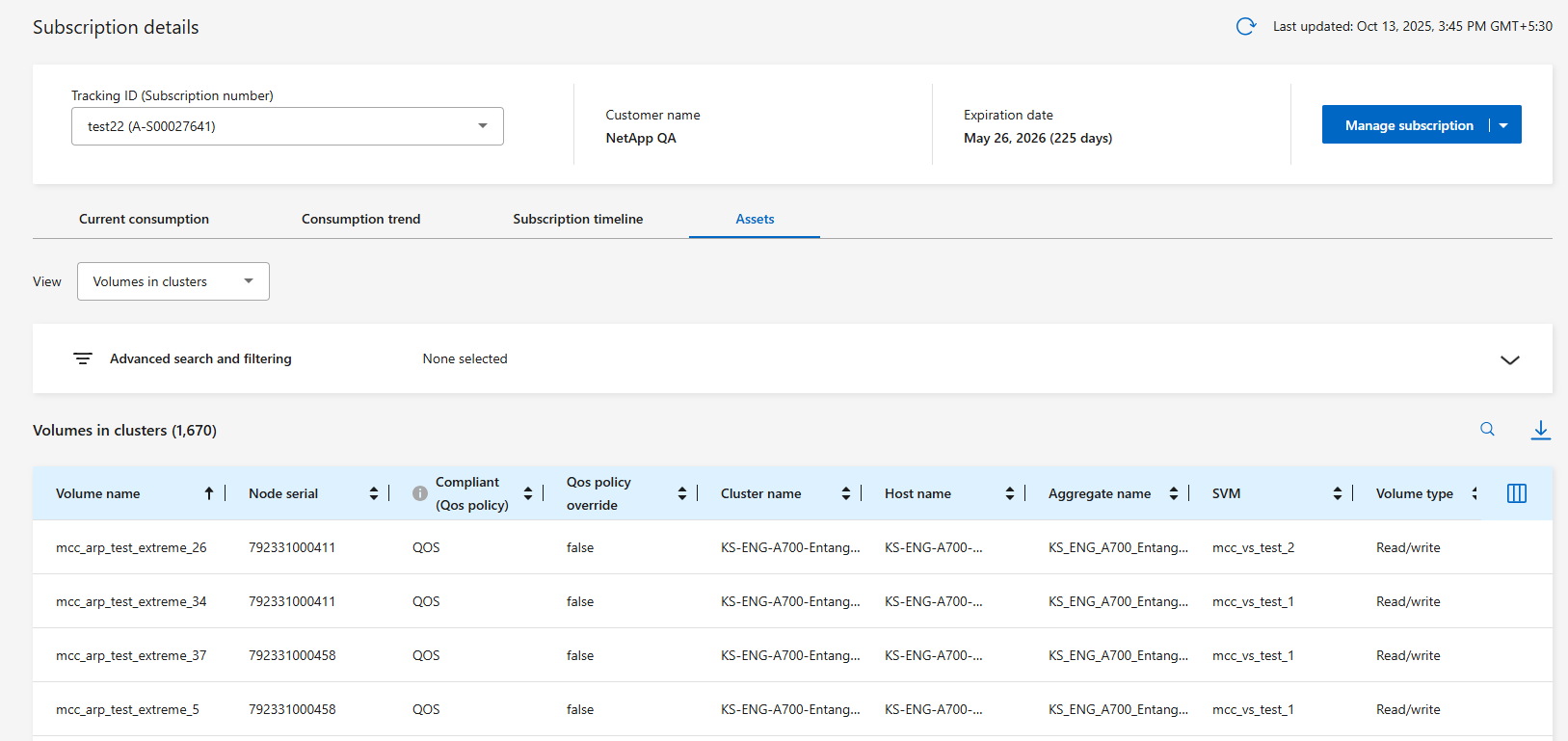
Vengono visualizzate informazioni dettagliate sui volumi nei cluster, tra cui il nome del volume, il numero di serie del nodo, la conformità con i criteri QoS, il nome del cluster, il nome host e i livelli di servizio delle prestazioni. È inoltre possibile monitorare la capacità fornita, l'utilizzo logico e fisico e i dati inattivi.
È possibile personalizzare la tabella utilizzando il selettore di colonna  icona e utilizzare la barra di ricerca in alto per cercare e filtrare i dati della tabella in base ai parametri della colonna.
icona e utilizzare la barra di ricerca in alto per cercare e filtrare i dati della tabella in base ai parametri della colonna.
-
Dal menu di navigazione a sinistra della Console, seleziona Archiviazione > Keystone > Abbonamenti.
-
Selezionare il numero di abbonamento nella colonna Numero di abbonamento della tabella.
Il sistema apre la scheda Consumo attuale.
-
Selezionare la scheda Risorse.
-
Selezionare Nodi nei cluster dal menu a discesa Visualizza.
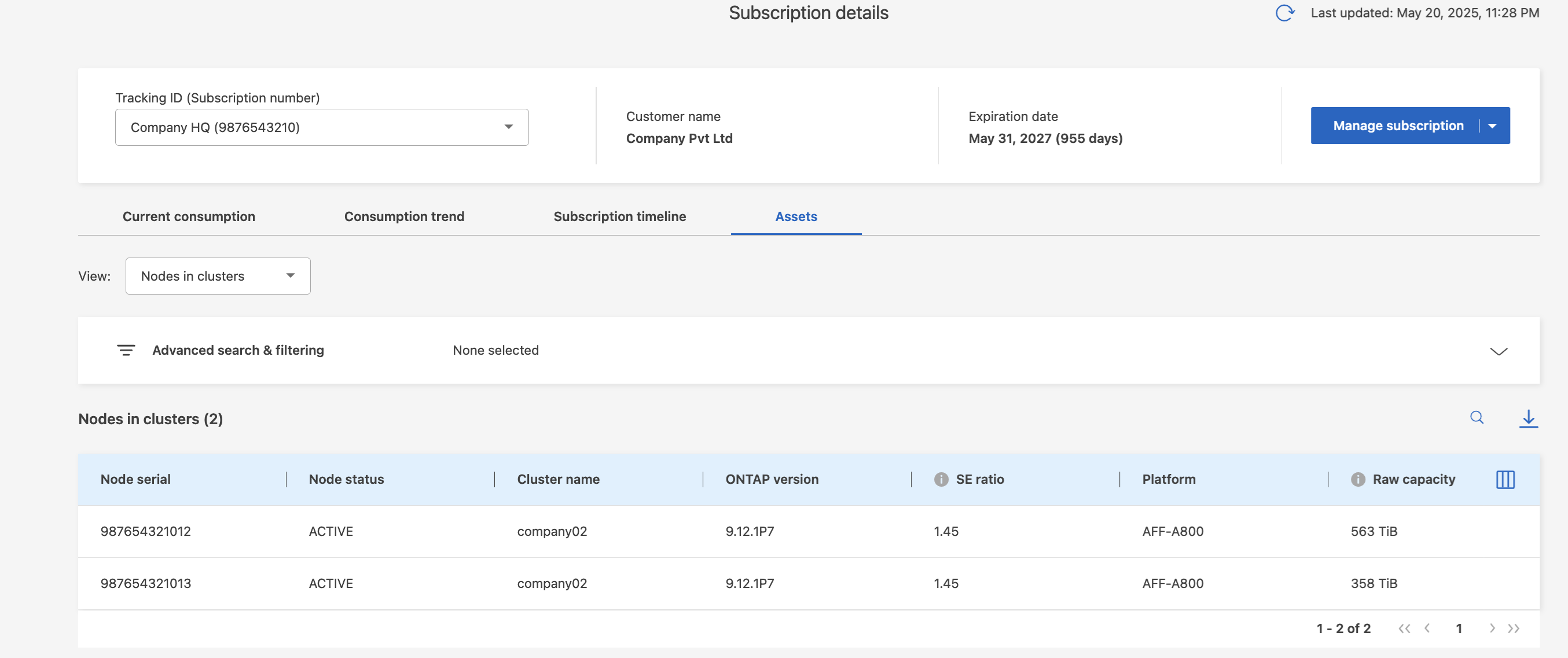
Vengono visualizzati i dettagli del cluster ONTAP , suddivisi in base alle impostazioni di efficienza di archiviazione, al tipo di piattaforma e ai dettagli sulla capacità.
È possibile personalizzare la tabella utilizzando il selettore di colonna  icona e utilizzare la barra di ricerca in alto per cercare e filtrare i dati della tabella in base ai parametri della colonna.
icona e utilizzare la barra di ricerca in alto per cercare e filtrare i dati della tabella in base ai parametri della colonna.
-
Dal menu di navigazione a sinistra della Console, seleziona Archiviazione > Keystone > Abbonamenti.
-
Selezionare il numero di abbonamento nella colonna Numero di abbonamento della tabella.
Il sistema apre la scheda Consumo attuale.
-
Selezionare la scheda Risorse.
-
Selezionare Nodi nelle griglie dal menu a discesa Visualizza.
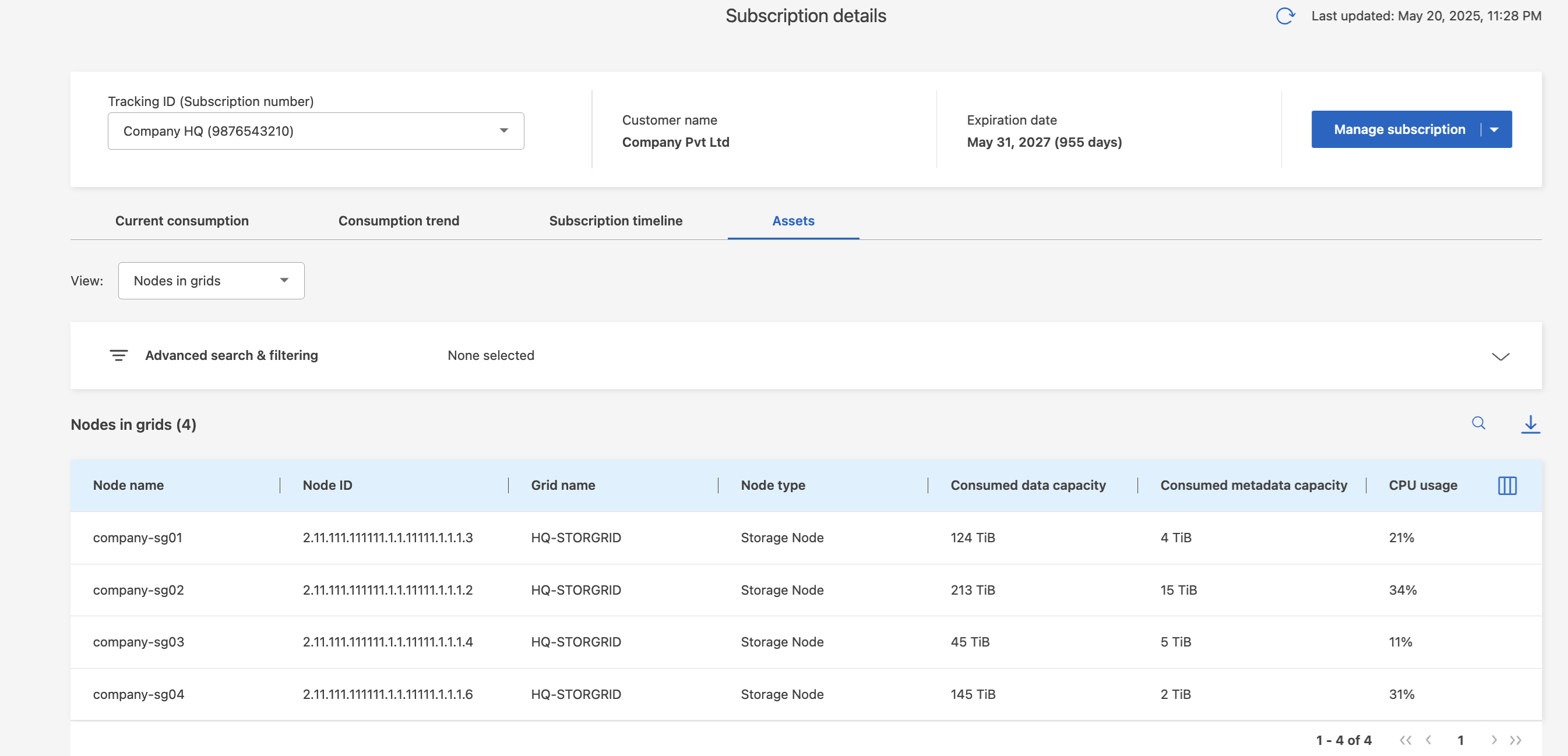
È possibile visualizzare informazioni dettagliate sui nodi nelle griglie, tra cui nome del nodo, stato del nodo, nome della griglia, tipo di nodo e cliente. È inoltre possibile monitorare la capacità dati consumata e disponibile, l'utilizzo della CPU e la capacità dati utilizzabile.
È possibile personalizzare la tabella utilizzando il selettore di colonna  icona e utilizzare la barra di ricerca in alto per cercare e filtrare i dati della tabella in base ai parametri della colonna.
icona e utilizzare la barra di ricerca in alto per cercare e filtrare i dati della tabella in base ai parametri della colonna.
Visualizza le risorse di abbonamento Keystone da Digital Advisor
La scheda Risorse della dashboard Keystone in Digital Advisor include due sotto-schede: * ONTAP* e * StorageGRID*. Questa scheda accumula informazioni a livello di cluster per ONTAP e informazioni a livello di griglia per StorageGRID in base ai tuoi abbonamenti, separando e presentando i dati con dettagli accurati. È possibile visualizzare queste informazioni cliccando sulle rispettive sotto-schede.
-
Selezionare Generale > Abbonamenti Keystone > Risorse > ONTAP.
-
Selezionare il numero di abbonamento per il quale si desidera visualizzare i cluster.
Vengono visualizzati i dettagli del cluster, suddivisi in base alle impostazioni di efficienza di archiviazione, al tipo di piattaforma e ai dettagli della capacità. Facendo clic su uno dei cluster si accede al widget Clusters nella schermata Digital Advisor , dove è possibile ottenere informazioni aggiuntive su quel cluster. Digital Advisor fornisce informazioni complete a livello di inventario sulle tue distribuzioni.
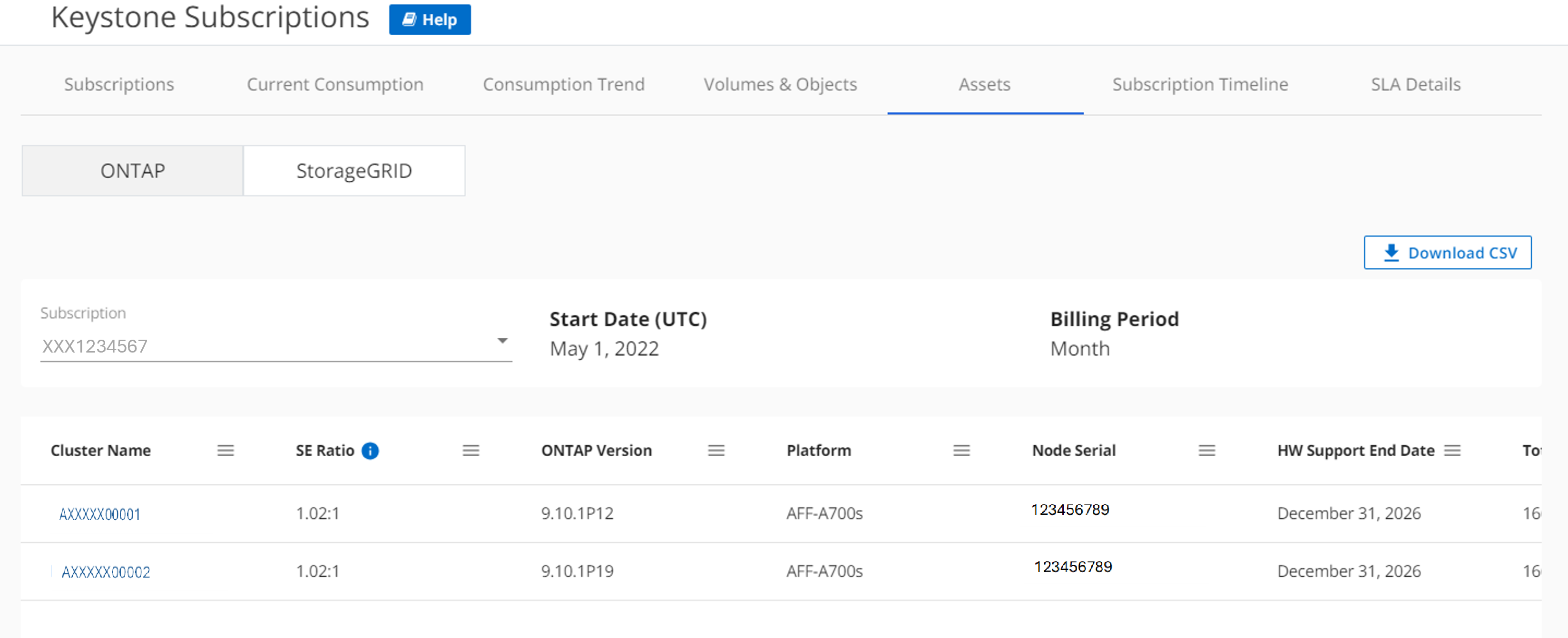
-
Selezionare Generale > Abbonamenti Keystone > Risorse > StorageGRID.
-
Selezionare il numero di abbonamento.
Vengono visualizzati i dettagli della griglia, categorizzati in base agli identificatori di griglia e nodo, alle informazioni sul sito, alle specifiche hardware e ai dettagli sulla capacità, che aiutano a monitorare e gestire i nodi nell'infrastruttura StorageGRID .
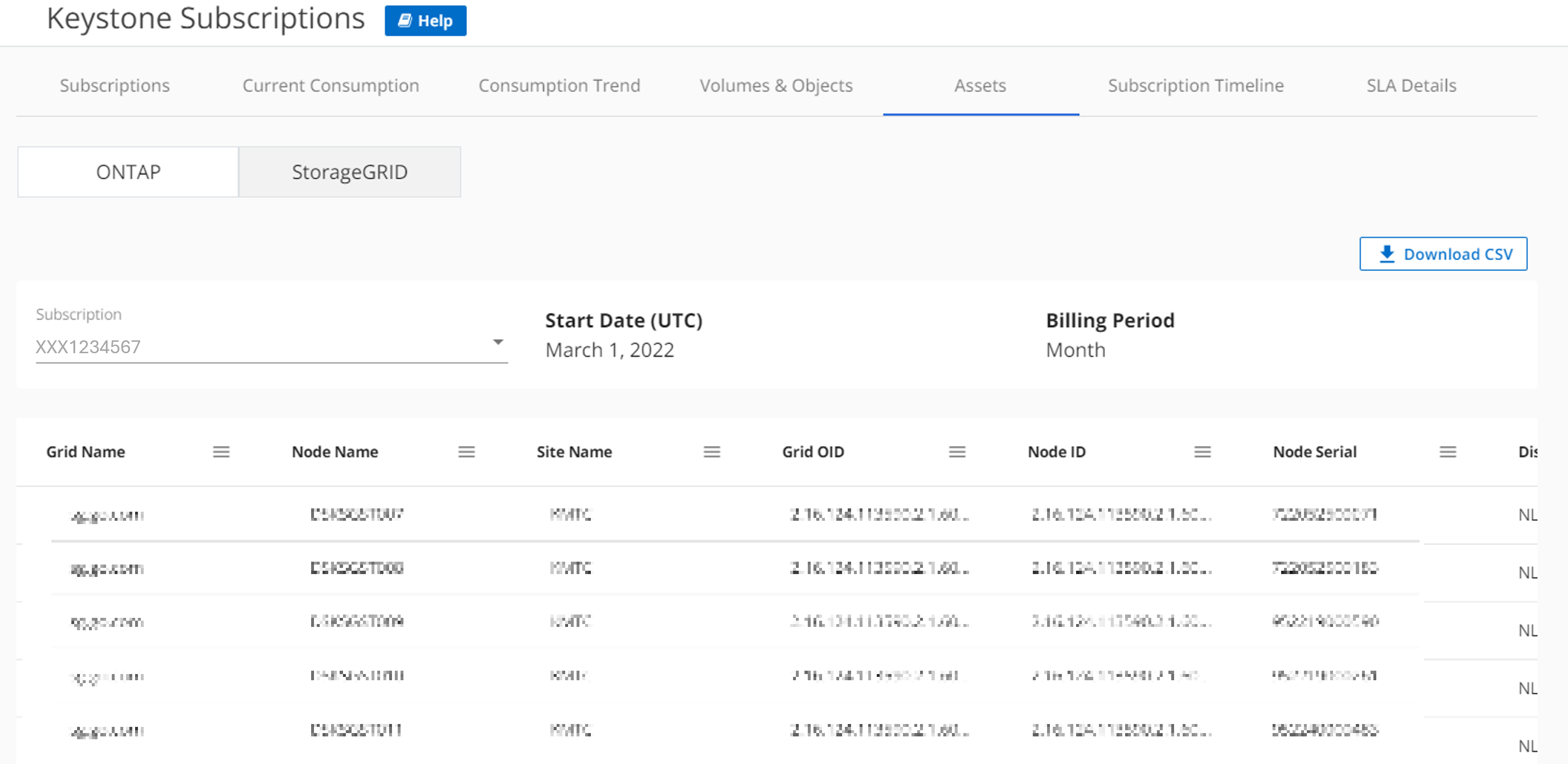
Informazioni correlate



